Felkod 5823 är specifik för iPhone- och iPad-enheter. Det inträffar när användare försöker spara sina skärminspelningar. Den dåliga nyheten är att fel 5823 påverkar alla videomötesappar där ute. Om du arbetar hemifrån kan att få fel 5823 på Zoom förstöra din dag. Låt oss se vad som orsakar detta fel och hur du kan fixa det.
Hur man åtgärdar skärminspelningsfel 5823
⇒ Snabbfix: Börja med att stänga alla appar som körs på din iPhone eller iPad.
Svep uppåt från botten av skärmen för att identifiera de aktiva apparna. Stäng sedan alla appar en efter en och kontrollera om fel 5823 kvarstår.
⇒ Viktig anmärkning: Fel 5823 kan också indikera att innehållet du försöker spela in och spara är kopieringsskyddat. Med andra ord, din iPhone eller iPad har inga problem. Det är bara det att du inte får spela in just det innehållet.
Så innan du försöker felsöka fel 5823, se till att du inte försöker spela in upphovsrättsskyddat innehåll. Om du är säker på att så inte är fallet följer du felsökningsstegen nedan.
Kontrollera lagringsutrymmet
Först och främst, se till att du har tillräckligt med ledigt utrymme för att spara nya videoinspelningar. Tänk på att videoinnehåll äter upp mycket lagringsutrymme, särskilt om vi pratar om bilder av hög kvalitet.
Gå till inställningar → Allmän > Lagring. Se till att du inte får slut på lagringsutrymme.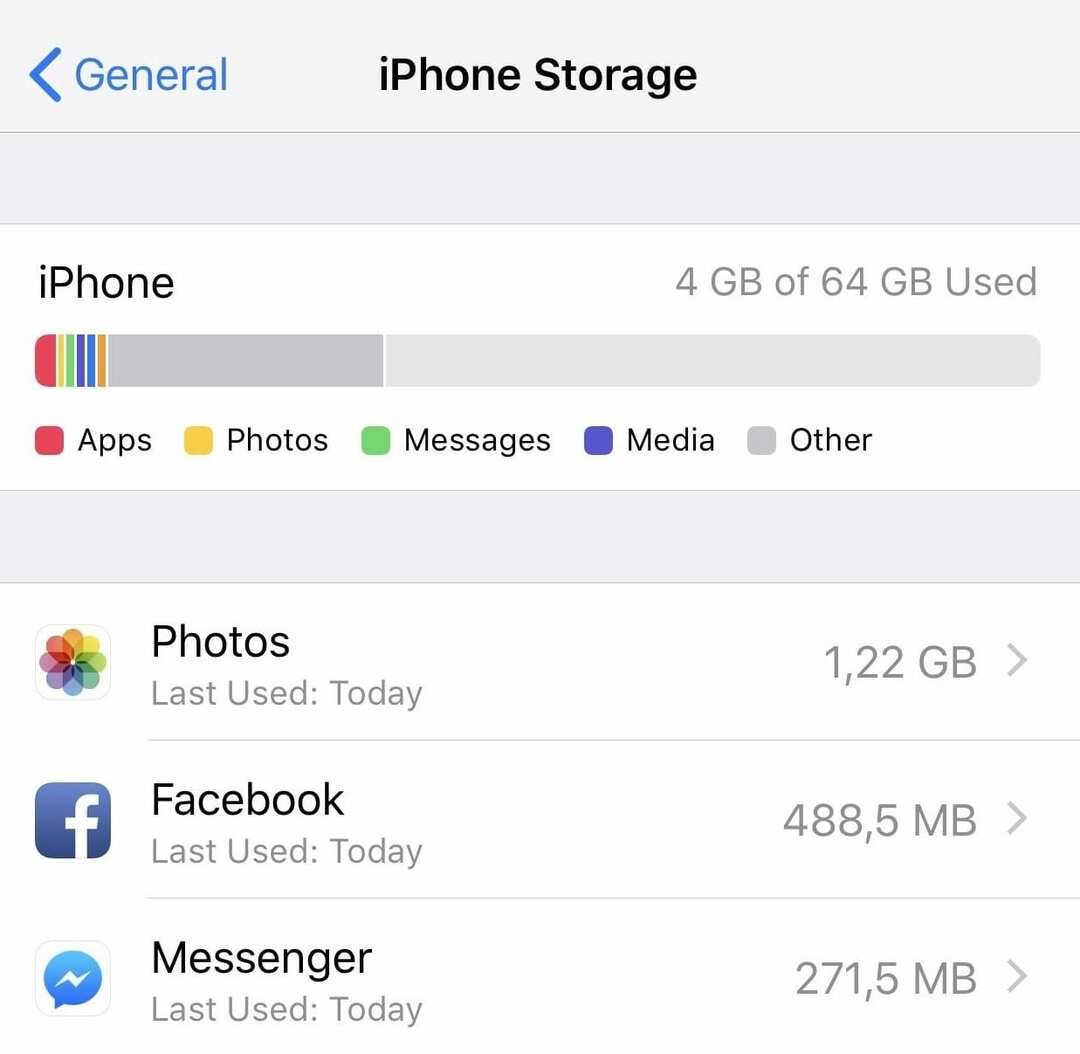
Kontrollera om det finns begränsningar för skärminspelning
Kontrollera om du ställer in några sekretessbegränsningar på din iPhone eller iPad som kan förhindra att skärminspelningar sparas.
- Navigera till inställningar → Skärmtid → Innehålls- och sekretessbegränsningar.
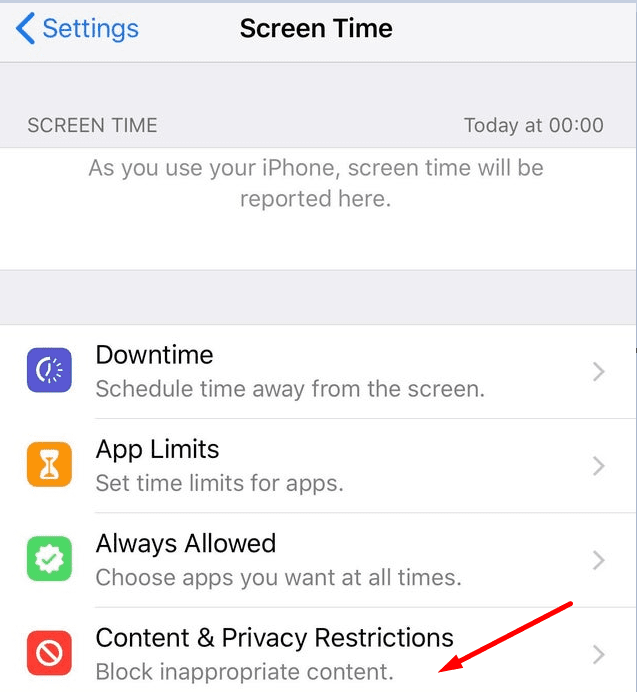
- Välj Innehållsbegränsningar.
- Under Spelcenter, säkerställa Skärminspelning är aktiverat. Den bör ställas in på Tillåta.
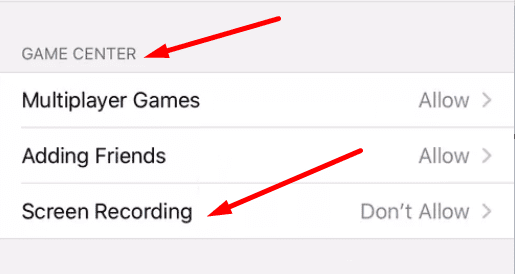
Uppdatera din iOS/iPadOS-version
Om du har undvikit att installera den senaste iOS- eller iPadOS-uppdateringen på din enhet, har vi en dålig nyhet till dig. Att köra föråldrade OS-versioner kan bryta vissa funktioner, och det inkluderar skärminspelning.
- Så navigera till inställningar → Allmän → Programuppdatering.

- Installera den senaste OS-versionen på din iPhone eller iPad. Kontrollera om fel 5823 är borta.
Ladda din enhet
Om din iPhone eller iPad börjar ta slut på batteri kan det hända att skärminspelningen misslyckas. Detta beror på att din enhet sparar batteriet endast för viktiga processer. Eftersom att spara den senaste skärminspelningen inte är en viktig uppgift, överger operativsystemet det helt enkelt.
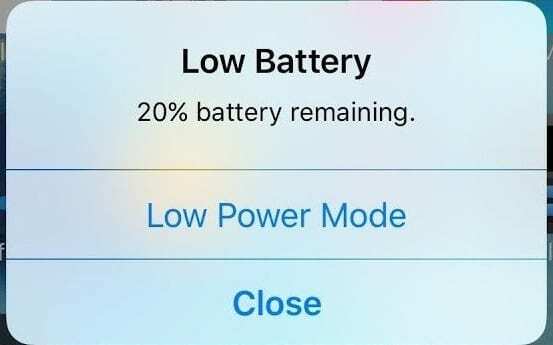
Kontrollera om din enhet är i lågenergiläge. Om du ser en gul batteriikon i statusfältet laddar du enheten. Skärminspelning tar snabbt ur batteriet. Din enhet kan ha växlat till lågenergiläge under skärminspelningen.
Eller kanske har du avsiktligt aktiverat Low Power Mode för att spara batteri. Inaktivera detta batterialternativ och kontrollera om felet är borta.
Stäng av mikrofonen eller sätt på ett headset
Dina iOS-enheter förlitar sig på en intressant mekanism för att undvika att spela in alla möjliga ljud när du spelar in på skärmen, inklusive problem med ylande mikrofoner. Om din mikrofon är på, försök att stänga av den under skärminspelningen. Eller sätt på ett headset om du vill spela in din skärm med mikrofonen på.
Låt oss veta om fel 5823 är borta.